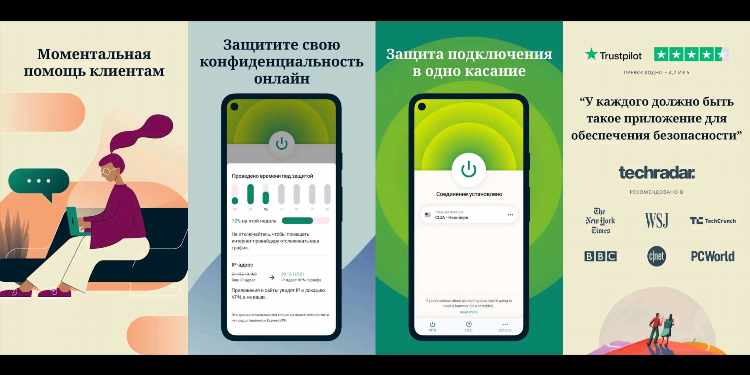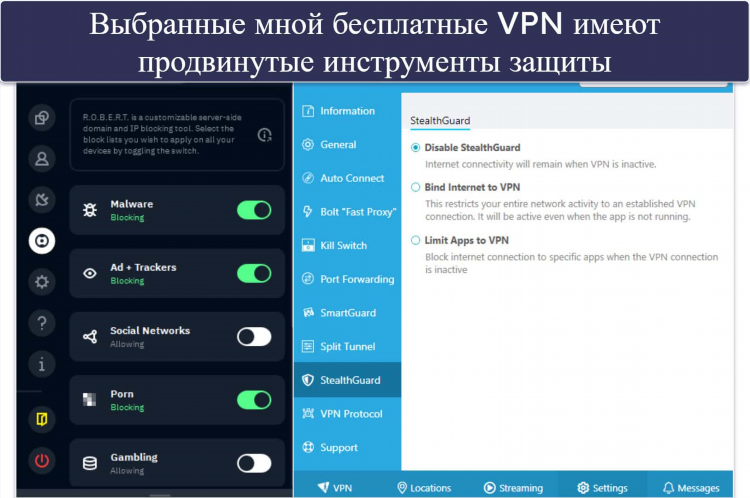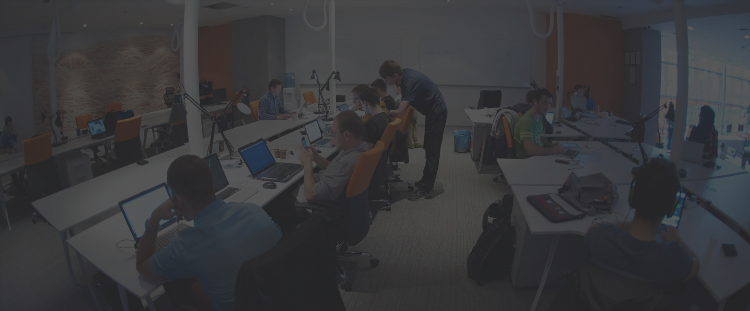Расширение vpn для яндекс браузер
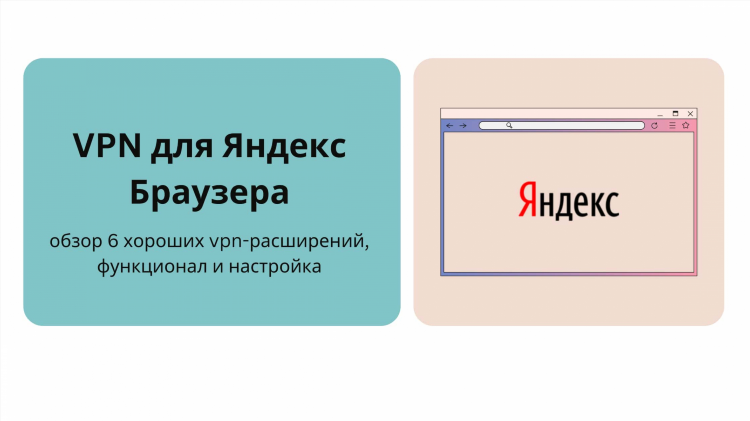
Расширение VPN для Яндекс Браузер: выбор, установка и настройка
Что такое расширение VPN и зачем оно нужно
Расширение VPN для Яндекс Браузер — это программный модуль, добавляемый к браузеру для шифрования интернет-трафика и изменения IP-адреса пользователя. Такие расширения позволяют обходить географические ограничения, защищать личные данные при использовании публичных Wi-Fi-сетей и обеспечивать анонимность в сети.
Преимущества использования VPN в браузере
Использование VPN через браузерное расширение имеет ряд преимуществ:
-
Быстрая установка без необходимости настройки всей системы.
-
Ограничение действия VPN только на трафик браузера, что сохраняет производительность устройства.
-
Доступ к контенту, ограниченному по геолокации, включая видеосервисы, новостные порталы и социальные сети.
-
Повышенная конфиденциальность при работе в интернете.
Расширение VPN для Яндекс Браузер: особенности совместимости
Яндекс Браузер основан на Chromium, что обеспечивает совместимость с расширениями из интернет-магазина Chrome. Однако, при установке следует учитывать следующие особенности:
-
Не все VPN-расширения корректно работают в Яндекс Браузере.
-
Некоторые расширения могут требовать отдельной регистрации или подписки.
-
Политика безопасности Яндекса может блокировать работу отдельных расширений.
Популярные VPN-расширения для Яндекс Браузера
Наиболее стабильные и популярные решения:
-
Browsec VPN
Обеспечивает стабильное соединение, предлагает выбор из нескольких стран. Имеется бесплатная версия с ограниченной скоростью. -
Hola VPN
Предлагает прокси-сервис с возможностью переключения между множеством стран. Имеет спорную репутацию из-за модели peer-to-peer. -
Touch VPN
Простое в использовании расширение, не требует регистрации, но скорость соединения может быть нестабильной. -
ZenMate VPN
Коммерческий продукт с пробной версией, предлагает расширенные функции и высокую стабильность подключения.
Как установить расширение VPN для Яндекс Браузера
Пошаговая инструкция:
-
Открыть Яндекс Браузер и перейти в раздел расширений.
-
Выбрать опцию «Каталог расширений для Chrome».
-
Ввести в строку поиска название VPN-расширения.
-
Нажать «Установить» и подтвердить добавление расширения.
-
При необходимости — пройти регистрацию или авторизоваться.
Настройка и управление VPN-расширением
После установки необходимо:
-
Активировать расширение через иконку в панели браузера.
-
Выбрать страну или сервер подключения.
-
При необходимости — настроить автоматическое подключение при запуске браузера.
-
Проверить работоспособность через онлайн-сервисы отображения IP-адреса.
Требования к безопасности при использовании VPN
При выборе и использовании VPN-расширения важно учитывать:
-
Политику конфиденциальности поставщика услуги.
-
Наличие шифрования трафика (обычно реализуется через протоколы TLS или SSL).
-
Отсутствие журналирования пользовательской активности.
-
Ограниченное количество разрешений, запрашиваемых расширением.
Возможные риски и ограничения
Использование VPN в Яндекс Браузере может сопровождаться следующими рисками:
-
Снижение скорости соединения из-за перенаправления трафика.
-
Невозможность доступа к некоторым сайтам, которые блокируют VPN-трафик.
-
Угроза утечки данных при использовании ненадежных или бесплатных сервисов.
FAQ
Какие VPN-расширения официально поддерживаются Яндекс Браузером?
Официальной поддержки VPN-расширений нет, но большинство решений из Chrome Web Store работают корректно.
Можно ли использовать несколько VPN-расширений одновременно?
Нет, одновременное использование нескольких расширений может привести к конфликтам и нестабильной работе.
Требуется ли оплата для использования VPN в Яндекс Браузере?
Доступны как бесплатные, так и платные версии расширений. Платные варианты обеспечивают более высокую скорость и стабильность.
Можно ли обойти блокировки сайтов с помощью VPN-расширения?
Да, большинство VPN-расширений позволяют получить доступ к ресурсам, ограниченным по географическому признаку.
Как проверить, что VPN работает корректно?
Необходимо открыть сервис определения IP-адреса и убедиться, что отображаемый регион соответствует выбранному серверу VPN.